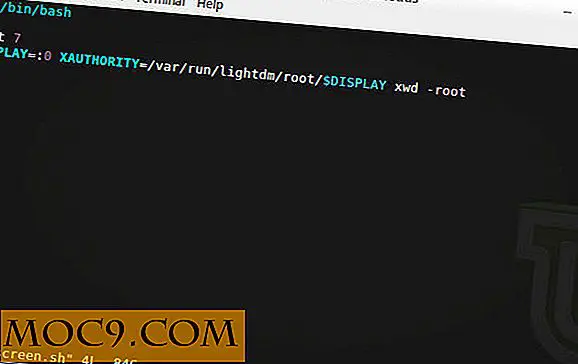Wie man animierte GIFs mit der rechten Maustaste auf Ihren Mac macht
GIFs sind einfach überall - von Social-Media-Netzwerken bis zu den beliebten Tech-Blogs. Neben normalen Bildern enthalten sie mehrere Bilder, die nacheinander abgespielt werden und Ihnen die Illusion einer Videodatei geben. Es ist nicht schwierig, ein GIF-Bild zu erstellen, und wir haben bereits erläutert, wie Sie mithilfe einer App eine auf Ihrem Mac erstellen können.
Wenn Sie lieber ein GIF erstellen möchten, ohne eine App eines Drittanbieters zu verwenden, können Sie dies jetzt mit dem bequemsten tun, was Sie auf Ihrem Mac tun: mit der rechten Maustaste. Wenn Sie ein Dienstprogramm installieren und einen Dienst in Automator erstellen, können Sie sich so viele GIFs erstellen lassen, wie Sie möchten, indem Sie einfach mit der rechten Maustaste auf die Bilder klicken, die Sie in das animierte GIF-Bild einfügen möchten.
Hier ist das Verfahren dafür:
Animierte GIFs mit der rechten Maustaste machen
Um ein GIF-Bild mit der rechten Maustaste zu erstellen, muss Homebrew, ein Paketmanager für Mac, auf Ihrem Computer installiert sein. Der folgende Leitfaden kümmert sich darum auch für Sie.
Homebrew auf deinem Mac installieren
Mit Homebrew können Sie eine Reihe von Paketen auf Ihrem Mac installieren, indem Sie einfach die Terminal-App verwenden. So installieren Sie diesen Paketmanager auf Ihrem Mac:
1. Starten Sie das Terminal, indem Sie auf Launchpad in Ihrem Dock klicken und nach Terminal suchen und dort klicken.

2. Wenn Terminal gestartet wird, geben Sie den folgenden Befehl ein:
/ usr / bin / ruby -e "$ (locken-fsSL https://raw.githubusercontent.com/Homebrew/install/master/install)"

3. Drücken Sie auf dem folgenden Bildschirm die Eingabetaste, damit Homebrew installiert werden kann. Warten Sie dann auf die Installation.

4. Wenn Homebrew installiert ist, führen Sie den folgenden Befehl im Terminal aus und stellen Sie sicher, dass dort "Ihr System ist bereit zum Aufbrühen" steht.
brauen Doktor

Homebrew wurde erfolgreich auf Ihrem Mac installiert. Jetzt müssen Sie ein Dienstprogramm mit Homebrew installieren.
ImageMagick mit Homebrew installieren
1. Starten Sie das Terminal.
2. Geben Sie beim Start den folgenden Befehl ein und drücken Sie die Eingabetaste. Es sollte das ImageMagick-Dienstprogramm auf Ihrem Computer installieren.
brauen installiere imagemagick

3. Warten Sie, bis das Dienstprogramm auf Ihrem Mac installiert ist. Wenn es installiert ist, sollten Sie den folgenden Bildschirm sehen.

ImageMagick wurde erfolgreich installiert. Hier ist die eigentliche Aufgabe.
Erstellen eines Automator-Service zum Erstellen von GIFs
1. Starten Sie Automator, indem Sie auf Launchpad in Ihrem Dock klicken und nach Automator suchen und dort klicken.

2. Wenn Automator geöffnet wird, klicken Sie auf das Menü "Datei" und wählen Sie "Neu".

3. Auf dem folgenden Bildschirm werden Sie gefragt, welche Art von Dokument Sie erstellen möchten. Wählen Sie "Service" als Dokumenttyp und klicken Sie auf "Wählen".

4. Wählen Sie auf dem folgenden Bildschirm "Dateien oder Ordner" aus dem ersten Dropdown-Menü und "Finder" aus dem zweiten Dropdown-Menü.

5. Ziehen Sie die Option "Ausgewählte Finder-Objekte abrufen" aus dem Bedienfeld "Aktionen" in den Workflow und legen Sie sie dort ab.

6. Ziehen Sie die Aktion "Shell Script ausführen" ebenfalls auf das Workflow-Panel.

7. Wählen Sie "Als Argumente" im Dropdown-Menü "Eingabetaste übergeben" im Abschnitt "Shell-Skript ausführen" im Arbeitsablauffenster aus.

8. Geben Sie den folgenden Befehl in die Shell-Box ein. Es ist ein Skript, das ein GIF für Sie erstellt.
/ usr / local / bin / konvertieren -delay 20 -loop 0 "$ @" ~ / Desktop / animiertes Bild.gif

9. Ihr Service ist jetzt bereit. Speichern Sie es, indem Sie auf das Menü "Datei" klicken und "Speichern ..." auswählen

10. Geben Sie "Create Animated GIF" als Namen ein und klicken Sie auf "Save", um den Service zu speichern. Sie können jedoch einen beliebigen Namen für den Dienst verwenden.
Sobald der Dienst gespeichert wurde, verlassen Sie die Automator App.

11. Um das Skript zu testen, wählen Sie einige Bilder auf Ihrem Mac aus, und klicken Sie dann mit der rechten Maustaste darauf und wählen Sie "Dienste" gefolgt von "Create Animated GIF". Es wird ein animiertes GIF-Bild aus den ausgewählten Bildern erstellt.
Das GIF-Bild wird auf dem Desktop mit dem Namen "animatedimage.gif" gespeichert.

Fazit
Es gibt zwar eine Reihe von Apps, mit denen Sie animierte GIFs erstellen können, die obige Methode erledigt die Aufgabe jedoch über das Kontextmenü selbst.